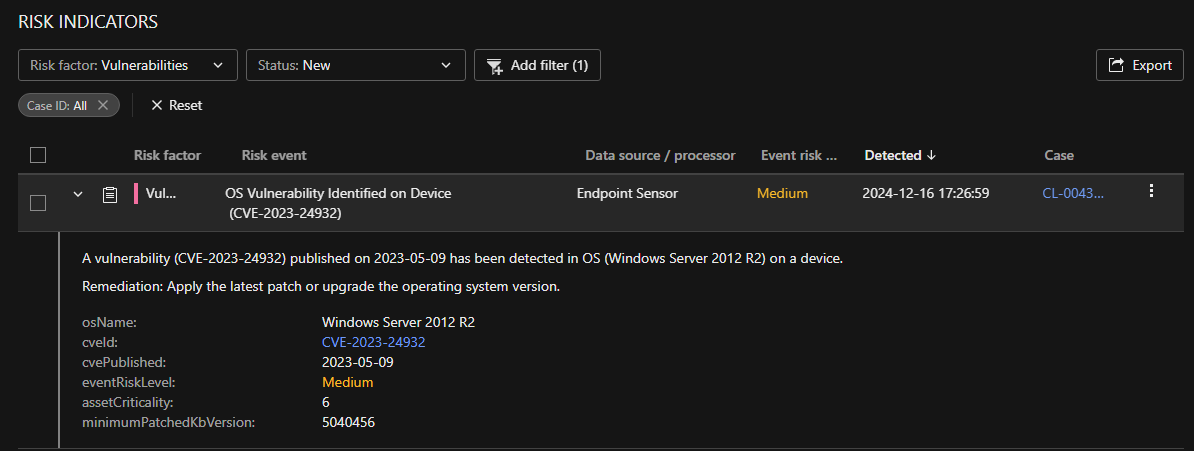2-4
Case Management
功能概要
利用 Case Management 功能可以方便追蹤風險事件的調查,帶來下列的好處:
- 通過單一任務管理中心簡化事件回應
- 使用平台級筆記工具進行協作,促進知識共享和資訊交換
- 瞭解管理案件的團隊任務、風險來源以及集中式的責任分配
- 對於 Managed XDR 客戶,Trend Micro MDR 團隊可直接通信,獲取事件警報和建議措施
在 Operations Dashboard 的風險事件右側可以看到建立的案件數量以及建立新的案件
這會為整個事件現在所有受到影響的裝置建立一個案件
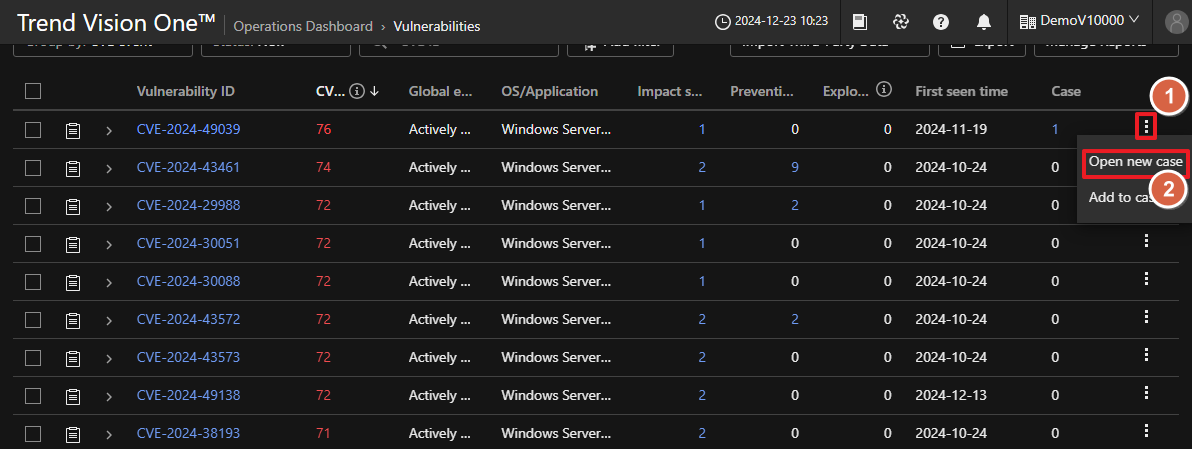
如果點擊 CVE 的名稱並切換到 Devices 的頁面可以選取指定的裝置建立新案件
這會為選取的裝置建立一個案件
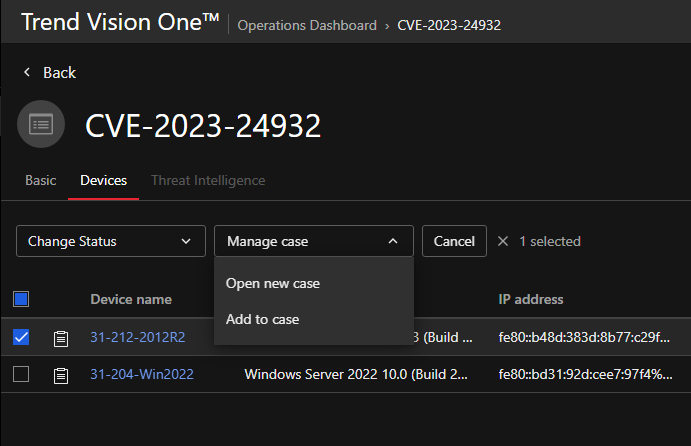
建立新案件時填寫案件名稱與案件描述
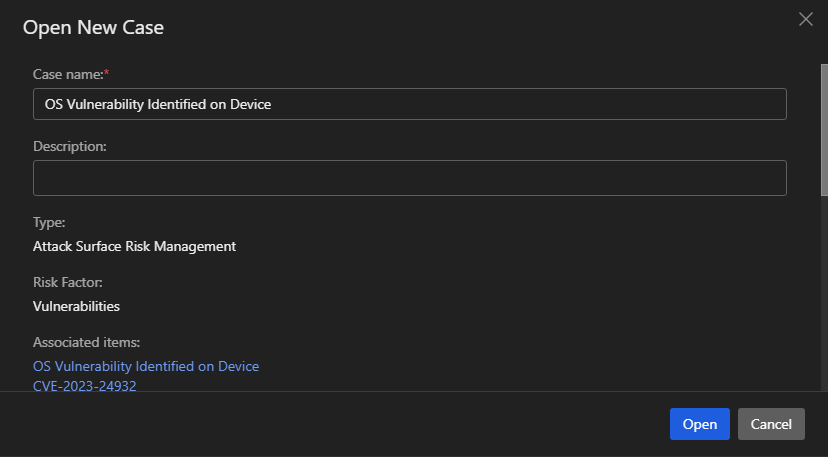
往下可以依序看到
- 現在選取的風險事件
- 案件初始狀態
- 案件優先級
- 本次選取的項目

最後設定要指派處理的人員
Warning
請確定您所指定的人員在 Asset Visibility Management 中的設定可以看見指定的裝置
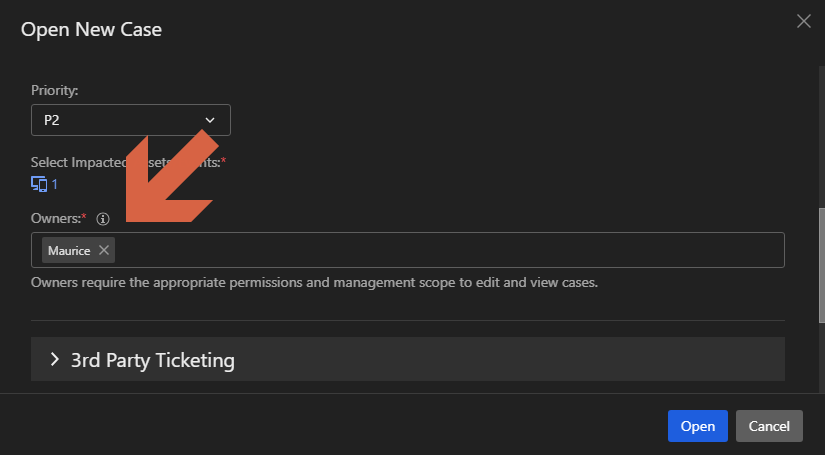
建立案件後 受到指派的人員 會收到通知,點擊 Case ID 可以檢視案件
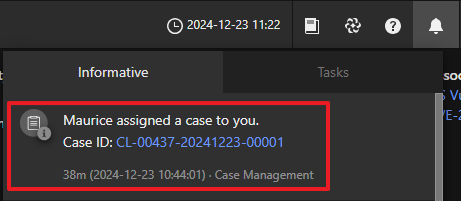
進到案件後可以在 Activity 開始記錄內容
Attach Files 可以上傳圖片
例如:人員接手案件後將狀態改為 In progress 表示處理中
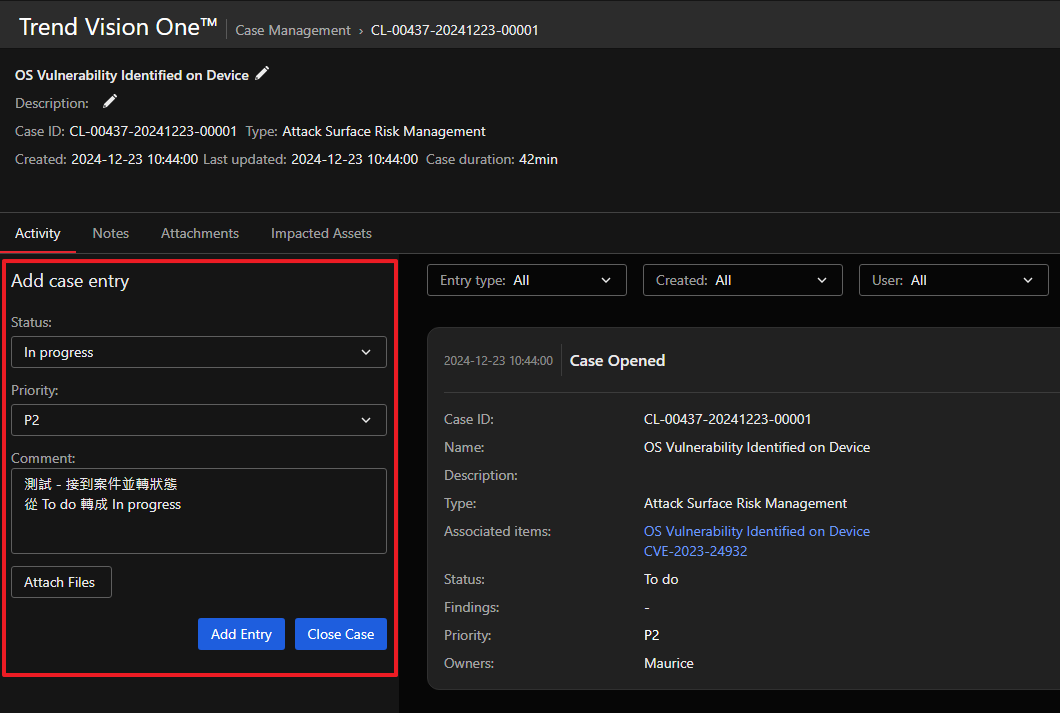
點擊 Add Entry 就可以看到記錄已經新增
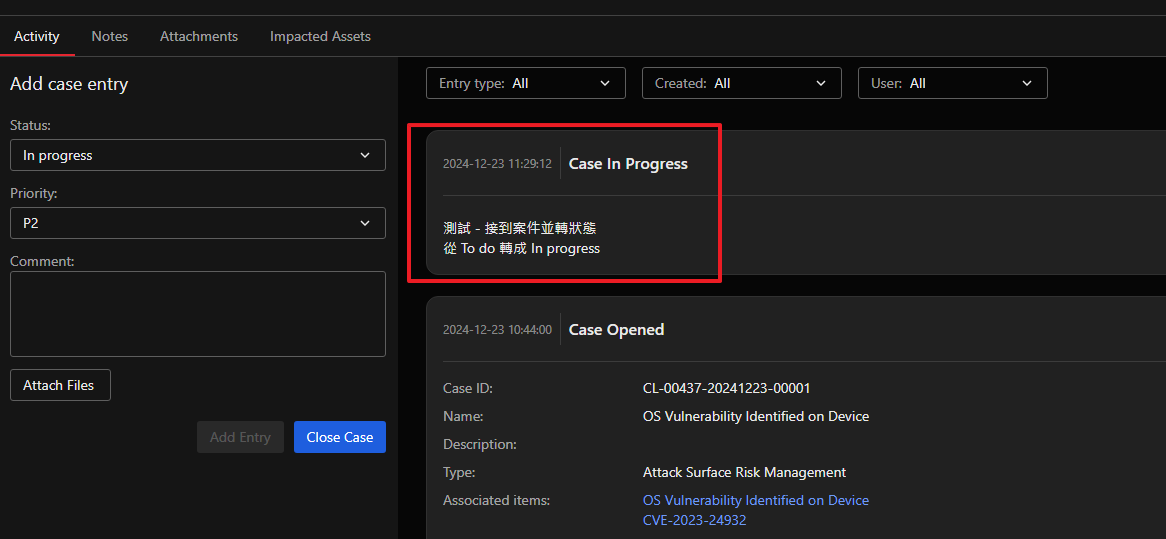
當案件狀態轉變時會收到通知
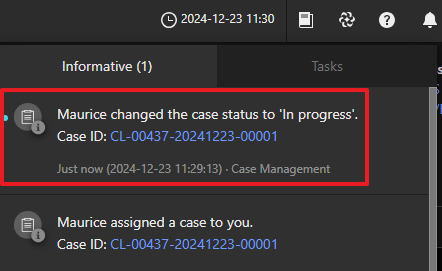
Notes 會集中顯示文字記錄
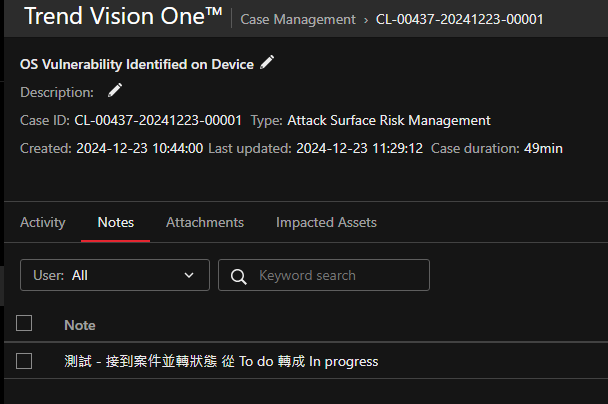
Attachments 會集中顯示附件
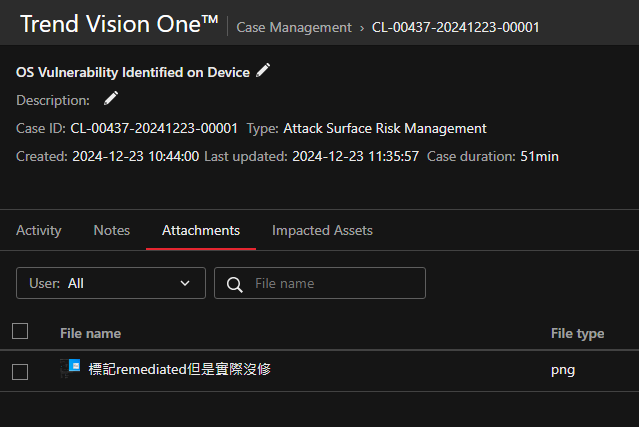
在 Impacted Assets 管理分派的裝置
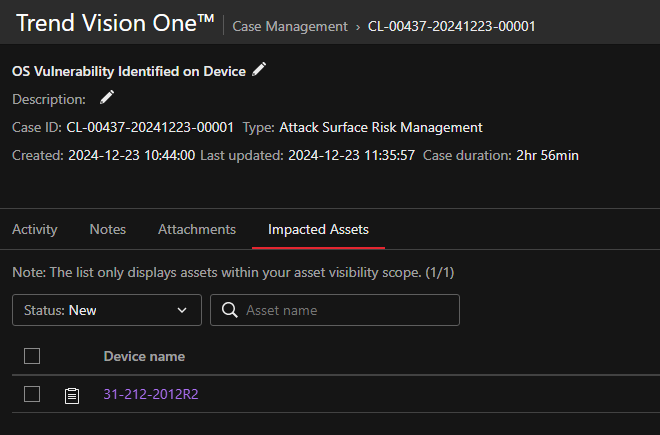
處理案件過程可以持續新增進度到 Activity
整個案件完成後可以點擊 Close Case 關閉案件
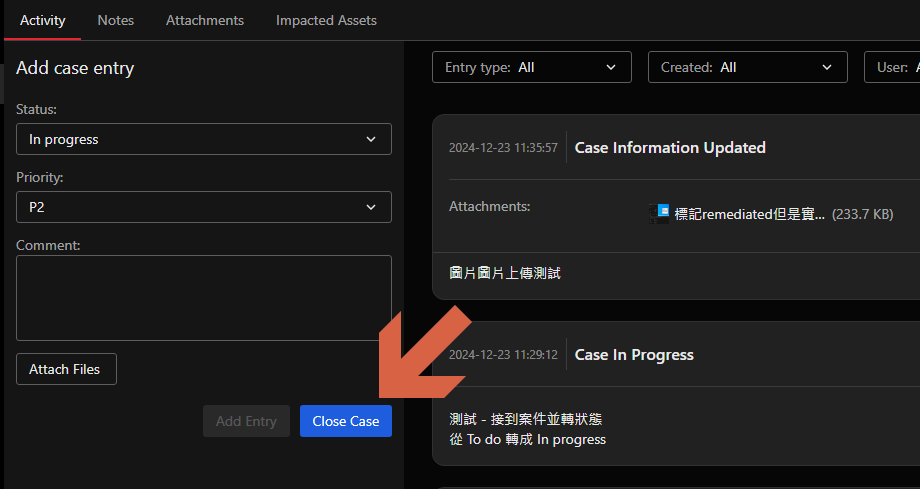
在關閉案件視窗中,首先可以選擇案件內風險事件應該設定的狀態
底下 Risk Events Status 會顯示此案件內的風險事件各狀態的數量
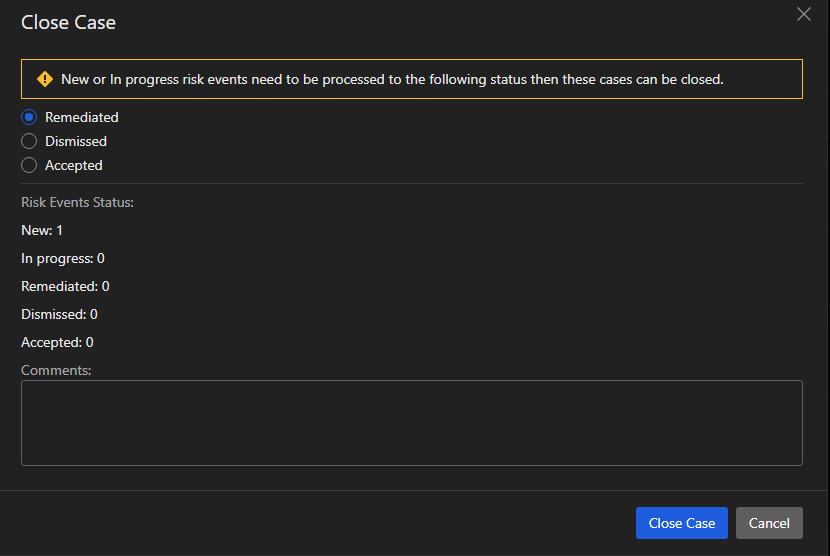
Note
如果各個所屬的風險事件沒有先轉到選擇的目標狀態
則如圖所示在關閉案件時會轉換至指定狀態
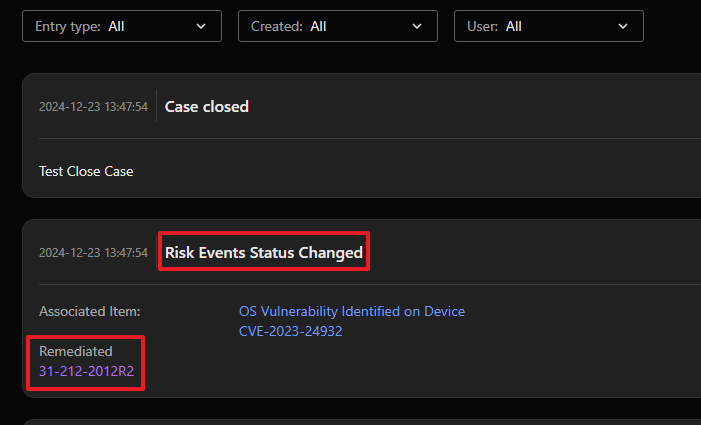
可以在 Impacted Assets 選擇指定的狀態來檢視清單
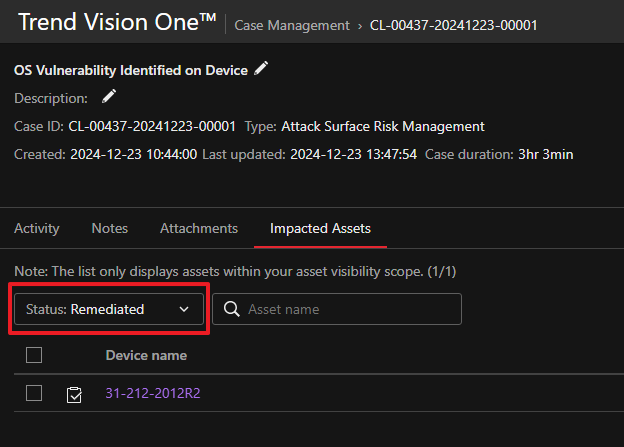
Warning
在沒有建立事件規則來例外的情況下,如果手動標記了 Remediated 卻未修復
會在裝置下一次回報弱點時將該 CVE 的事件重新變回 New 的狀態
但是您仍然可以在 Case 的欄位看見它原本被指派到哪一個案件中
從而追蹤先前案件的處理狀況